아이폰 에서 HEIC 파일 JPG 로 쉽게 변환하기
IT,PC,모바일,스마트폰 정보와 팁 그리고 제품리뷰와 생활정보
아이폰 에서 HEIC 파일 JPG 로 쉽게 변환하기
이 글을 보는데 도움이 되는 목차
아이폰의 특징중에 하나가 바로 사진을 HEIC 파일로 저장을 할수 있다는 건데요. 물론 JPG 파일로 저장을 할수도 있습니다. 하지만 HEIC 파일이 조금더 용량면에서 효율적이기 때문에 HEIC 가 기본으로 설정이 되어 있습니다. 별도로 설정을 바꾸지 않으면 아이폰으로 사진을 찍을때 모두 HEIC 파일로 변환이 됩니다. 이전에 HEIC 파일 변환 하는 방법에 대해서 포스팅을 한적이 있었는데요. 이번 포스팅에서는 아이폰에서 직접 별도의 앱 없이 바로 HEIC 파일을 JPG 로 쉽게 변환하는 방법에 대해서 알아 보도록 하겠습니다.
방법은 그렇게 어렵지 않습니다. 아이폰 기본적으로 설치되어 있는 파일앱을 이용하는 방법입니다. 일단 파일앱을 열어 보세요~
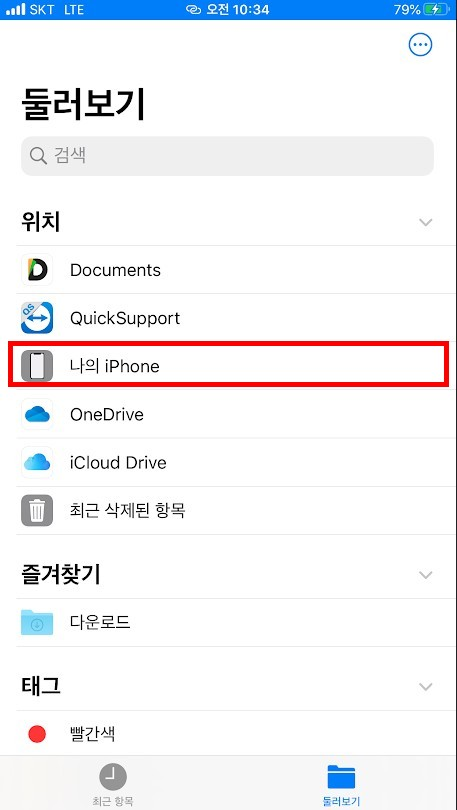

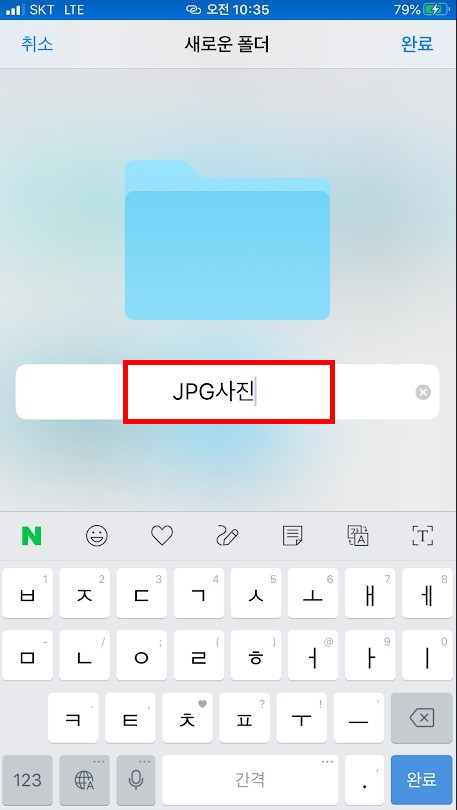
1. 파일 앱에서 [나의 iPhone] 을 선택을 합니다. 다른 위치를 선택 하셔도 됩니다.
2. [나의 iPhone] 빈 공간에서 길게 터치하여 나오는 메뉴중 [새로운 폴더] 를 선택 합니다.
3. [새로운 폴더] 이름을 입력 합니다. 원하시는 이름을 입력 하셔도 됩니다.
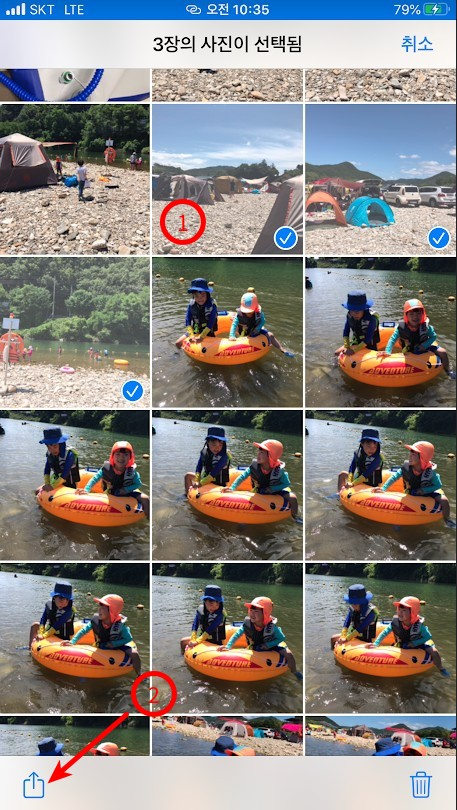


4. 아이폰 사진앱으로 가셔서 HEIC 에서 JPG 로 변경하고 싶으신 사진을 선택 합니다.
5. 하단에 공유버튼을 눌러서 [사진 복사] 메뉴를 터치 합니다.
6. 다시 파일 앱으로 이동하신후에 아까 만든 폴더에서 빈공간에서 길게 터치하면 나오는 메뉴중 [붙여넣기] 를 선택 합니다.
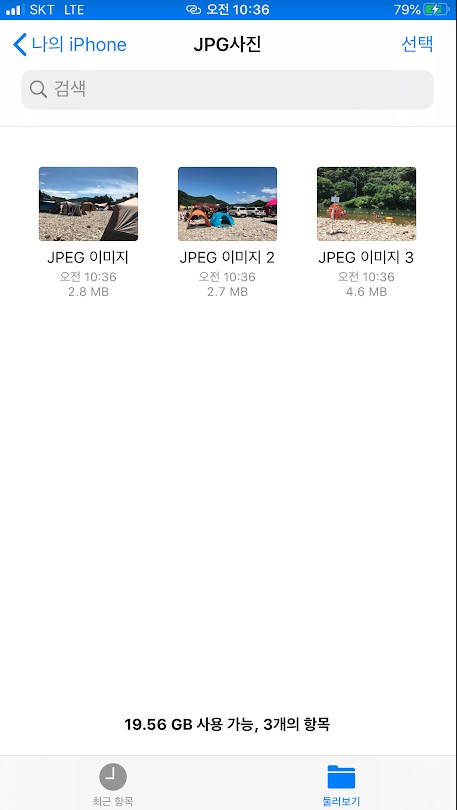
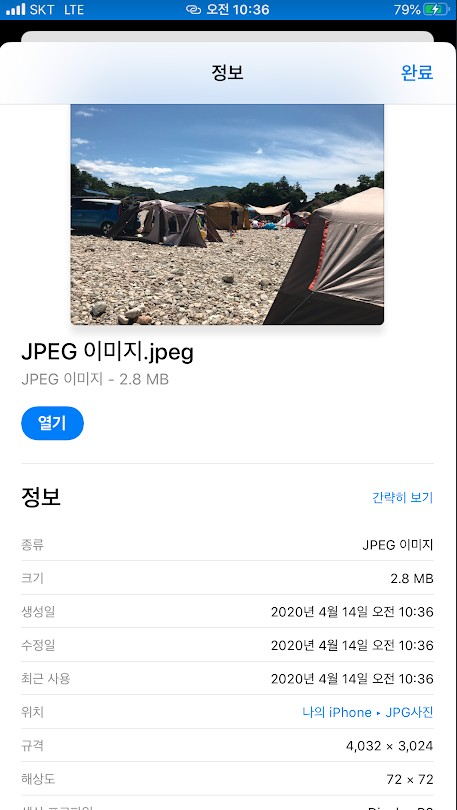
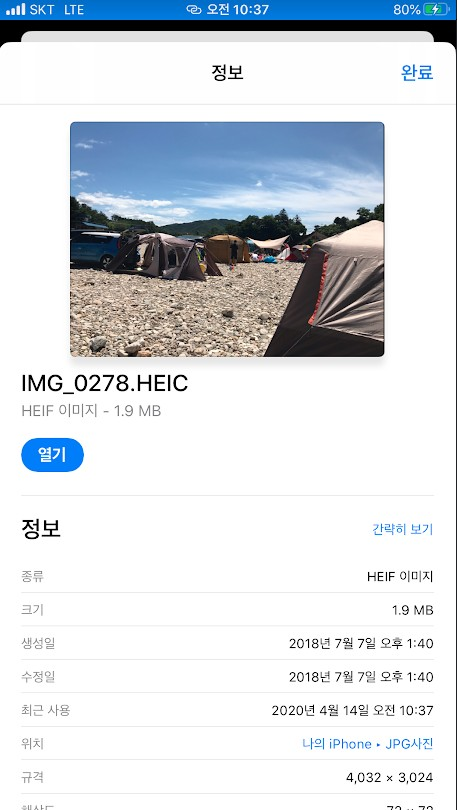
붙여넣기 한 파일들은 HEIC 파일이 아닌 JPEG 파일로 저장이 된걸 확인 할수 있습니다. 파일 정보를 보더라도 기존에 HEIC 파일이였던 사진이 종류가 JPEG 이미지로 변경이 된걸 확인 할수 있습니다. 동일 META 정보와 동일한 해상도의 사이즈인데 용량은 HEIC 1.9MB 에서 JPG 파일은 2.8MB 로 늘어난것도 보이네요.
확실히 아이폰에서는 HEIC 로 저장을 하는게 용량 측면에서는 절약이 많이 되는거 같습니다. 하지만 파일을 공유 하거나 할때는 HEIC 파일보다는 JPG 파일이 좋으니 별도의 앱 설치 없이 이런식으로 필요할때 아이폰에서 바로 파일 변환해서 공유 할수 있습니다. 필요하신분들은 방법을 기억해 놓으셨다가 이용해 보시기 바랍니다. ^^
그럼 이상으로 아이폰에서 별도의 앱 설치 없이 HEIC 파일 JPG 로 쉽게 변환하기에 대해서 알아 보았습니다. 도움이 되셨다면 하단에 있는 구독 & 공감 이나 댓글 부탁 드립니다. ^^

